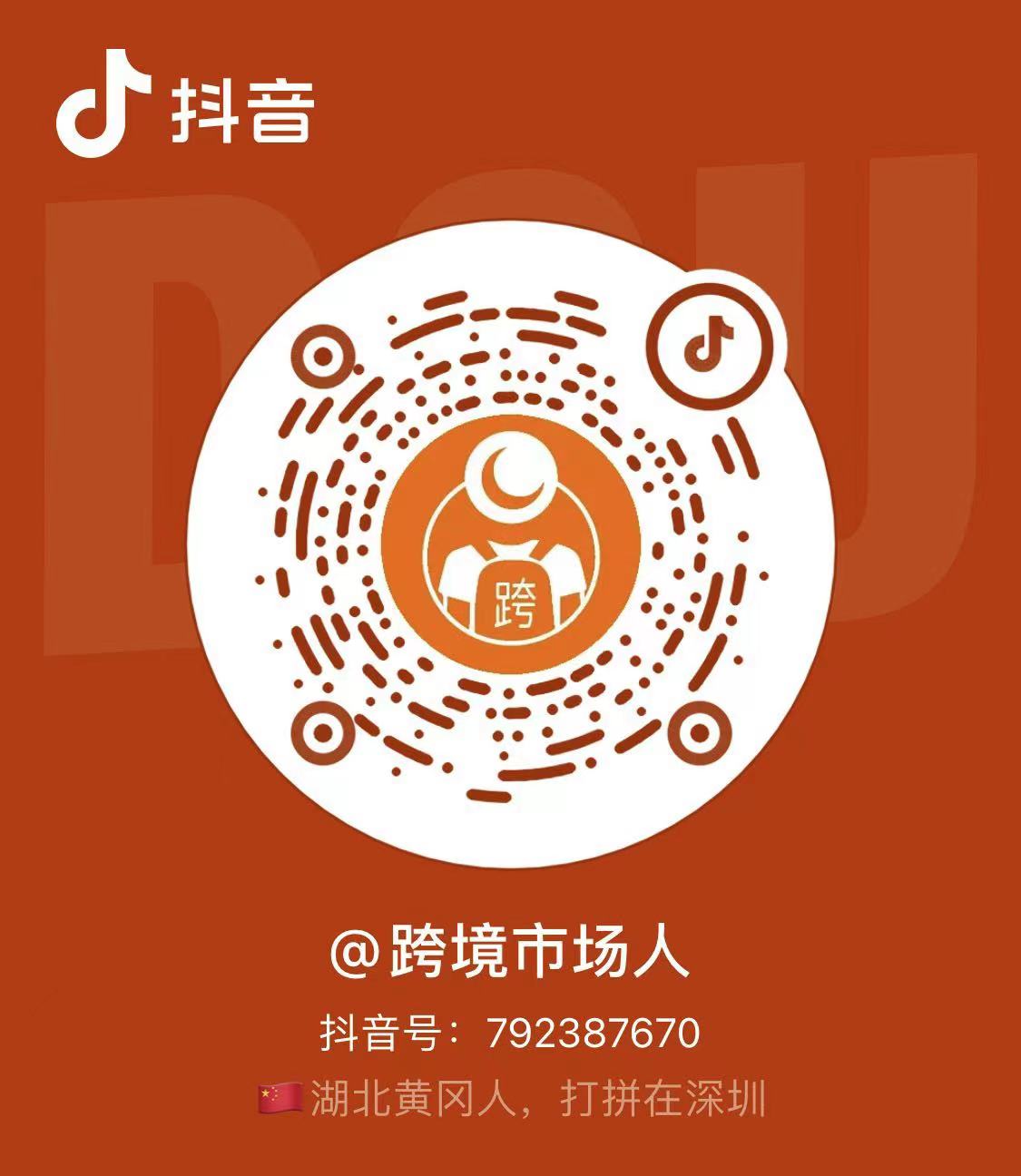想开始使用Facebook业务管理器吗?想知道它对企业如何运作?
在本文中,您将发现如何使用业务管理器来安全地管理页面,管理员,广告帐户等。
为什么要使用Facebook Business Manager?
使用Facebook Business Manager的最佳理由是让您专注于工作。
登录业务管理器后,您将直接进入Facebook上的业务资产。从那里,您可以访问页面,广告管理器和其他与业务相关的资产,而无需查看个人新闻源或通知。
使用Business Manager的第二好的原因是使一切保持井井有条和安全。如果您为自己或客户管理一个以上的Facebook页面,广告帐户或其他资产,那么从一项资产到另一项资产的来回操作很多。更重要的是,很难监督您和其他人可以访问的所有内容。
通过Business Manager,您可以快速查看所有页面,广告帐户,分配角色的人员等等。当您需要撤消不再为您工作的人对您公司的多个Facebook资产的访问权限时,这特别方便。无需转到所有业务资产以删除该人员,您只需转到Business Manager中的“人员”部分,然后一键删除其对所有内容的访问权限。
说到人,使用Business Manager,您不必与为页面,广告帐户等角色分配的人成为Facebook朋友。您只需使用业务管理器来分配角色。他们永远不需要看到您的个人资料,而您也不必看到他们的个人资料。
既然您知道为什么要使用业务管理器,那么这里就是您可以使用的功能。
#1:在业务管理器中创建新的业务资产
如果您不熟悉Business Manager,请首先在business.facebook.com/overview上设置您的帐户 。如果在注册时没有业务资产(页面,广告帐户或产品目录),则可以创建它们。
设置业务管理器后,请转到“业务设置”。
请注意,在业务管理器中创建资产时,不会直接通过标准设置向导进行操作。例如,要创建一个新的Facebook页面,您需要单击左侧导航栏中的Pages。

然后在右侧,单击“添加”按钮,然后从下拉菜单中选择“创建新页面”。从那里,您将进入标准向导,以完全设置您的新Facebook页面。遵循相同的过程,还可以从Business Manager中创建其他资产(例如广告帐户和目录)。

#2:在业务管理器中索取资产
要声明您拥有的业务资产(页面,广告帐户和应用),请在左侧导航栏中选择该资产的相关标签(页面,广告帐户或应用)。
然后,单击右侧的添加按钮,然后选择添加页面,广告帐户或其他资产的选项。由于您完全控制资产,因此所选资产将立即添加到业务管理器中。

您只应将自己拥有的资产添加到业务管理器中,因为只有一个业务管理器可以声明资产。因此,如果您声明客户的Facebook页面,则您的客户将只能请求访问该页面;他们将无法自己声明。相反,您需要请求访问客户的页面,广告帐户或其他资产。
声明广告帐户时,这一点非常重要。虽然可以从业务管理器中删除页面,但不能删除广告帐户。因此,您不想申请一个不属于您的广告帐户。
如果您有兴趣在页面或广告帐户中声明自己的Instagram帐户,可以在“业务设置”中通过单击Instagram帐户来实现。单击右侧的“连接您的Instagram帐户”按钮以开始该过程。

#3:请求访问他人拥有的业务资产
如果您不是资产(页面,广告帐户或产品目录)的所有者,则可以请求将该资产添加到业务管理器中。
将这些资产添加到业务管理器之前,必须先批准当前所有者或管理员。请注意,在某些所有者和管理员批准您的请求之前,Facebook有时会限制您可以请求的资产数量。
#4:在业务管理器中管理您的业务资产
创建,声明和请求业务资产后,就可以使用业务管理器对其进行管理。
页数
单击页面以查看在Business Manager中可以访问的所有Facebook页面的列表。选择一个特定页面以查看该页面的其他详细信息和选项。

您可以查看向哪些人或合作伙伴分配了角色,向页面添加了人或向其分配了合作伙伴(我将在以下各节中详细讨论这两者),以及从业务管理器中删除该页面。
单击右上角的“查看页面”以转到页面并进行编辑。在这里,您可以将页面作为页面发布到页面,查看消息,查看通知,查看见解,使用发布工具安排发布信息,访问页面设置,升级页面,在墙上增加发布信息,修改标签等。
广告帐户
如果您在业务管理器中只有一个Facebook广告帐户,则可以通过单击左上方的九点图标并在弹出菜单中选择广告管理器来访问广告管理器。

如果您在业务管理器中有多个广告帐户,或者想要分配人员或向其添加合作伙伴,请在左侧导航栏中选择“广告帐户”,然后在右侧选择要管理的广告帐户。
使用按钮查看在Business Manager中为哪些人或合作伙伴分配了角色。另外,您可以在页面上添加人员或指定合作伙伴(我将在以下各节中讨论),或从业务管理器中停用广告帐户。

应用
您是否在Facebook的“开发人员”部分中为您的业务创建了任何应用程序?将它们添加到您的业务经理并从那里进行管理。
只需从“我的应用”页面获取应用ID, 即可添加一个应用。

商业账户
您可以在业务管理器中分配或编辑商务帐户权限。在“业务设置”中,单击左侧导航栏中的“ Commerce Manager ”,然后在右侧选择“ Commerce Manager”帐户。
接下来,单击“添加人员”,然后选择要授予该人员的相关权限。

数据源
在左侧导航栏中的“数据源”下,您会找到列出的多个数据源,包括产品目录,Facebook像素,离线事件集,自定义转换等。
如果您 为广告帐户安装了 Facebook像素,则会在“像素”下找到该信息。根据需要修改每个广告帐户的关联和合作伙伴。
点击目录,查看您为自己的业务设置的所有 产品目录。您也可以从此视图创建新产品目录并管理现有目录。

添加人员,分配合作伙伴,添加产品Feed,关联来源(Facebook像素),并根据需要删除产品目录。
#5:在业务管理器中分配人员或添加合作伙伴
在授予其他人访问您的企业资产(例如页面和广告帐户)的权限时,您可以选择分配人员或添加合作伙伴。
这是了解差异的方法:
- 人们是您可以访问企业资产的个人。例如,如果您与Facebook顾问一起工作,则可以通过电子邮件将其赋予该人员特定的角色,以根据需要访问您的页面,广告帐户和其他资产来管理它们。
- 合作伙伴是您可以访问业务资产的业务。例如,如果您正在与代理机构合作,则可以给该代理机构特定的角色来访问您的页面,广告帐户和其他资产。通过其业务经理ID添加代理商。然后,代理机构将根据需要分配员工特定的角色来访问您的页面,广告帐户和其他资产,以对其进行管理。
指派人员
要分配人员,请单击左侧导航栏中“用户”部分下的“人员”。然后单击右侧的添加。
在弹出窗口中,输入您想要授予对您的企业资产访问权限的人员的电子邮件地址。使用角色的定义来选择将其添加为员工还是管理员。

单击“下一步”后,系统将提示您选中要管理的页面,广告帐户和其他资产旁边的复选框。对于每种资产,您都可以分配特定角色。

完成后,单击“邀请”将请求发送给该人。
要查看有权访问您的企业资产的所有人,请单击左侧导航栏中的人员。在这里,您可以取消邀请,分配资产和删除人员。

添加合作伙伴
要将合作伙伴添加到业务管理器,请转到要分配给他们的业务资产(例如Facebook页面),然后单击“分配合作伙伴”按钮。然后,系统将提示您输入合作伙伴的业务经理ID,您需要从他们那里获得该ID。

在以下屏幕上指定合作伙伴的角色。

添加合作伙伴后,单击左侧导航栏中的“合作伙伴”以查看哪些合作伙伴可以访问您的业务资产。如有必要,您可以在此处删除它们。
或者,要编辑人员和合作伙伴的角色,请转到您的业务资产。单击“分配的人员”或“合作伙伴”选项卡,以找到用于编辑其角色的选项。
#6:将业务资产组织到组中
如果业务管理器中有很多页面和其他资产,则可能需要使用组来组织它们。为此,请单击左侧导航栏中的“业务资产组”。在那里,单击创建业务资产组,然后将页面,广告帐户和其他业务资产分配给该组。

请注意,每个页面和广告帐户只能有一个组。如果需要重组,则可以从一个组中删除资产,然后将其添加到另一组中。
不需要业务资产组;但是,如果您在分配人员或合作伙伴时要浏览许多页面或广告帐户,则它们会派上用场,因为您可以将它们添加到群组中。

#7:在业务管理器中浏览其他选项
现在,我们已经了解了Business Manager的主要功能,但是这里还有一些其他功能需要探索。
付款方式:单击左侧导航栏中的“付款方式”以添加用于特定广告帐户的信用卡。
请求:如果有人请求索要或访问您的一项业务资产,它将显示在“请求”中。
通知:要接收有关特定Business Manager相关事件的电子邮件通知,请在“通知”中配置这些设置。

信息:转到信息以编辑您的公司名称,主要页面选择,找到您的业务经理ID以提供给其他人以供合作伙伴访问,请求安全码访问以及配置其他设置。
结论
如果您正在寻找更好的方式来管理您的Facebook业务资产,Business Manager是一个不错的选择。它使您可以在一处管理和委派对Facebook页面,广告帐户和其他有价值资产的访问。
发布者:跨境市场人,关注微信公众号【跨境市场人】,转载请注明出处:https://kuamarketer.com/archives/4341.html